Στιγμιότυπο οθόνης Instagram Vanish Mode: 5 κόλπα και πολλά άλλα που πρέπει να γνωρίζετε
Φτιαγμένο για να εξαφανίζονται μηνύματα και φωτογραφίες, αυτό ακριβώς είναι η λειτουργία Vanish του Instagram. Τι γίνεται όμως αν θέλετε να την αποθηκεύσετε πριν χαθεί για πάντα; Μπορείτε να τραβήξετε στιγμιότυπο οθόνης για τη λειτουργία Vanish; Ευτυχώς, υπάρχουν τρόποι να παρακάμψετε αυτή τη λειτουργία του IG! Είτε πρόκειται για ένα μήνυμα που περιέχει κρίσιμες πληροφορίες είτε για μια αστεία φωτογραφία που πρέπει να κρατήσετε, διαβάστε παρακάτω για να ανακαλύψετε τους πέντε έξυπνους τρόπους για να τραβήξετε στιγμιότυπα οθόνης περιεχομένου της λειτουργίας Vanish του Instagram, διασφαλίζοντας ότι δεν θα χάσετε ποτέ τίποτα.
Λίστα οδηγών
Το Instagram ειδοποιεί όταν βγάζετε στιγμιότυπο οθόνης σε λειτουργία Vanish; Στιγμιότυπο οθόνης φωτογραφιών Instagram σε λειτουργία Vanish σε Windows και Mac [Υψηλή ανάλυση] 3 τρόποι για να τραβήξετε στιγμιότυπα οθόνης από φωτογραφίες που εξαφανίζονται στο Instagram σε iPhone και Android Χρησιμοποιήστε άλλο τηλέφωνο για να τραβήξετε μια φωτογραφία στο Instagram [Χαμηλή ανάλυση]Το Instagram ειδοποιεί όταν βγάζετε στιγμιότυπο οθόνης σε λειτουργία Vanish;
Δεδομένου ότι η λειτουργία Vanish Mode έχει σχεδιαστεί για να διατηρεί τις συνομιλίες ιδιωτικές, εξαφανίζοντας τα μηνύματα αφού τα δείτε ή μόλις κλείσει η συνομιλία, μπορεί να αναρωτιέστε αν το Instagram ειδοποιεί το άλλο άτομο όταν κάνετε λήψη στιγμιότυπου οθόνης μιας συνομιλίας Instagram Vanish Mode.
Η απάντηση είναι ναι. Το Instagram ειδοποιεί το άλλο άτομο όταν τραβιέται ένα στιγμιότυπο οθόνης. Είτε πρόκειται για φωτογραφία, βίντεο είτε για κείμενο, το άλλο άτομο θα λάβει μια ειδοποίηση στη συνομιλία. Με αυτόν τον τρόπο, το Instagram μπορεί να προστατεύσει το απόρρητο των χρηστών και να αποτρέψει την κακή χρήση οποιουδήποτε περιεχομένου.
Στιγμιότυπο οθόνης φωτογραφιών Instagram σε λειτουργία Vanish σε Windows και Mac [Υψηλή ανάλυση]
Το Instagram έχει σχεδιαστεί κυρίως για χρήση σε κινητά, αλλά μπορείτε επίσης να έχετε πρόσβαση σε αυτό μέσω προγραμμάτων περιήγησης για να ελέγχετε τα DM και να ανοίγετε συνομιλίες σε λειτουργία Vanish, επιτρέποντάς σας να τραβάτε στιγμιότυπα οθόνης Instagram που εξαφανίζονται σε έναν υπολογιστή. Για να το πετύχετε αυτό με μυστικότητα και υψηλή ποιότητα, χρησιμοποιήστε AnyRec Screen Recorder! Αυτό το εργαλείο για Windows και Mac σάς επιτρέπει να εγγράψετε ή να τραβήξετε ένα στιγμιότυπο οθόνης οποιουδήποτε τμήματος της οθόνης σας, είτε πρόκειται για ένα μικρό παράθυρο συνομιλίας είτε για ολόκληρη την οθόνη. Προσφέρει επίσης διάφορες μορφές εξαγωγής όπως MP4, AVI, MOV, WMV και άλλες. Επιπλέον, παρέχει δυνατότητες επεξεργασίας, επιτρέποντάς σας να περικόψετε, να περιστρέψετε, να μετατρέψετε και να εκτελέσετε άλλες βελτιώσεις αρχείων πριν τα εξαγάγετε. Μπορείτε επίσης να το χρησιμοποιήσετε για να στιγμιότυπο οθόνης Instagram Story με υψηλή ποιότητα.

Καταγράψτε ολόκληρη την οθόνη, το παράθυρο ή την προσαρμοσμένη περιοχή με υψηλή ποιότητα.
Περικοπή και επεξεργασία του στιγμιότυπου οθόνης πριν το οριστικοποιήσετε και το αποθηκεύσετε στη συσκευή σας.
Προσαρμόστε την ανάλυση και άλλες ρυθμίσεις εξόδου στις ανάγκες σας.
Λήψη στιγμιότυπου οθόνης κατά τη διάρκεια εγγραφών με μηδενική πτώση ποιότητας.
Ασφαλής λήψη
Ασφαλής λήψη
Βήμα 1. Ανοίξτε το AnyRec Screen Recorder σε Windows ή Mac. Από το κύριο μενού, κάντε κλικ στην επιλογή "Video Recorder". Βεβαιωθείτε ότι το παράθυρο του Instagram είναι ανοιχτό και η συνομιλία είναι έτοιμη. Επιλέξτε να καταγράψετε "Πλήρη" οθόνη ή "Προσαρμοσμένη" για να εστιάσετε μόνο στο παράθυρο.

Για τα καλύτερα στιγμιότυπα οθόνης της λειτουργίας Vanish του Instagram, μεταβείτε στις "Ρυθμίσεις" και στη συνέχεια στην "Έξοδος" για να προσαρμόσετε την ανάλυση, τη μορφή και άλλες ρυθμίσεις.

Βήμα 2. Ενεργοποιήστε την επιλογή "Ήχος συστήματος" εάν το περιεχόμενο περιλαμβάνει ήχο. Ενεργοποιήστε την επιλογή "Μικρόφωνο" για να προσθέσετε ζωντανή φωνή. Μην ξεχάσετε να εξισορροπήσετε τα επίπεδα ήχου.
Βήμα 3. Κάντε κλικ στο κουμπί "ΕΓΓΡΑΦΗ" για να ξεκινήσετε. Στην αντίστροφη μέτρηση των 3 δευτερολέπτων, ανοίξτε τη φωτογραφία που εξαφανίζεται στη συνομιλία. Στη συνέχεια, χρησιμοποιήστε το κουμπί "Κάμερα" της κινούμενης γραμμής εργαλείων για να τραβήξετε ένα στιγμιότυπο οθόνης.

Βήμα 4. Μόλις τελειώσετε, κάντε κλικ στο κουμπί "Διακοπή". Κάντε προεπισκόπηση της εγγραφής Instagram στο επόμενο παράθυρο και δείτε το στιγμιότυπο οθόνης της λειτουργίας Vanish του Instagram που έχει αποθηκευτεί στο δεξιό τμήμα του παραθύρου. Μπορείτε να το επεξεργαστείτε αν χρειάζεται και, στη συνέχεια, κάντε κλικ στο κουμπί "Αποθήκευση" για να το εξαγάγετε στον υπολογιστή σας.

3 τρόποι για να τραβήξετε στιγμιότυπα οθόνης από φωτογραφίες που εξαφανίζονται στο Instagram σε iPhone και Android
Ενώ το στιγμιότυπο οθόνης Instagram Vanish Mode ειδοποιεί το άλλο άτομο ή τον αποστολέα, υπάρχουν ορισμένες λύσεις. Εκτός από την υποστήριξη λογισμικού, οι ακόλουθες μέθοδοι χρησιμοποιούνται συνήθως τόσο σε iPhone όσο και σε Android, μαζί με οδηγίες για τον ασφαλή τρόπο χρήσης της καθεμίας.
1. Λήψη στιγμιότυπου οθόνης Instagram Vanish Mode χρησιμοποιώντας το App Switcher
Αυτή η μέθοδος βασίζεται στην εναλλαγή εφαρμογών του τηλεφώνου σας για να τραβήξει στιγμιότυπα οθόνης από φωτογραφίες που εξαφανίζονται από το Instagram πριν αυτές αφαιρεθούν. Δεδομένου ότι η λειτουργία Instagram εμφανίζεται για λίγο στις προεπισκοπήσεις εφαρμογών, αυτό το εύκολο κόλπο μπορεί να είναι αποτελεσματικό.
- 1. Στη συνομιλία της λειτουργίας Vanish του Instagram, περιμένετε να εμφανιστεί η φωτογραφία ή το μήνυμα.
- 2. Στη συνέχεια, σύρετε γρήγορα προς τα πάνω ή χρησιμοποιήστε την κίνηση για να αποκτήσετε πρόσβαση στην "Εναλλαγή εφαρμογών".
- 3. Τραβήξτε ένα στιγμιότυπο οθόνης (Μείωση έντασης ήχου + Ενεργοποίηση) της προεπισκόπησης πριν εξαφανιστεί.
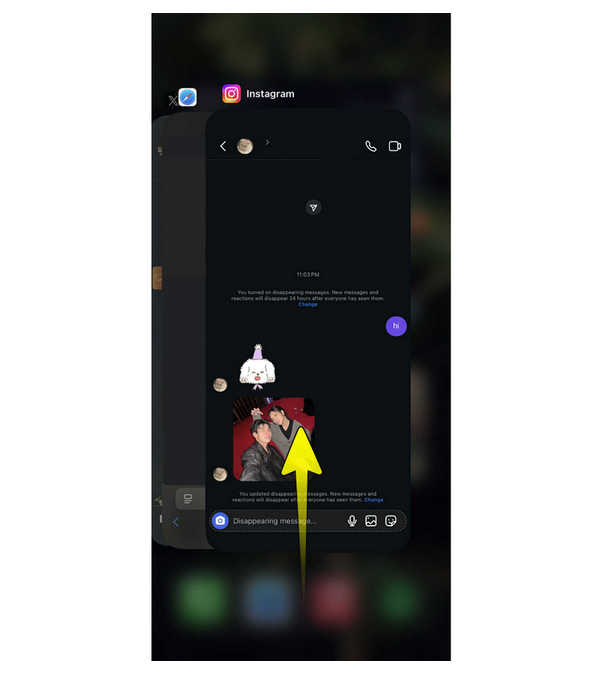
2. Τραβήξτε στιγμιότυπο οθόνης Instagram Vanish Mode σε λειτουργία πτήσης
Η Λειτουργία πτήσης απενεργοποιεί κάθε δραστηριότητα δικτύου, συμπεριλαμβανομένης της δυνατότητας του Instagram να ειδοποιεί τον αποστολέα σχετικά με το στιγμιότυπο οθόνης της Λειτουργίας Vanish του Instagram. Προφορτώνοντας το περιεχόμενο και στη συνέχεια αποσυνδέοντας πριν από τη λήψη της οθόνης του κινητού σας, ενδέχεται να παρακάμψετε την ανίχνευση στιγμιότυπου οθόνης.
- 1. Μόλις φορτώσετε τη συνομιλία σε λειτουργία εξαφάνισης με το περιεχόμενο που εξαφανίζεται, ενεργοποιήστε γρήγορα τη "Λειτουργία πτήσης" για να αποσυνδεθείτε από το διαδίκτυο.
- 2. Τραβήξτε ένα στιγμιότυπο οθόνης ως συνήθως και, στη συνέχεια, κλείστε την εφαρμογή πριν απενεργοποιήσετε τη Λειτουργία πτήσης.
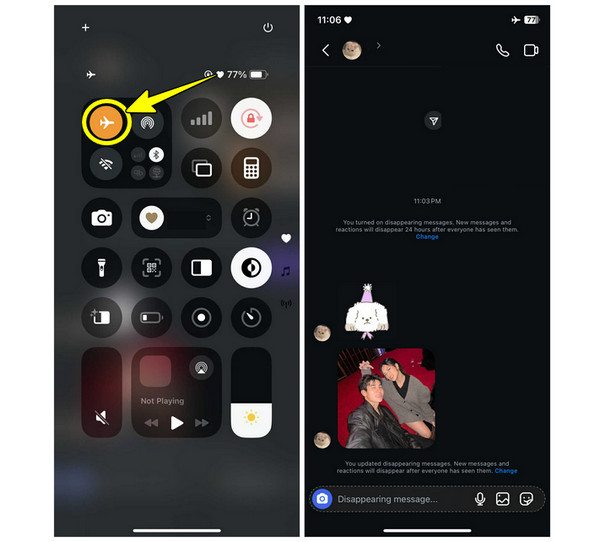
3. Λήψη στιγμιότυπου οθόνης Instagram Vanish Mode χρησιμοποιώντας την εφαρμογή Virtual Android
Ορισμένοι χρήστες Android προτιμούν να εγκαθιστούν εικονικές εφαρμογές ή εργαλεία κλωνοποίησης. Με αυτό το εργαλείο, μπορείτε να εκτελέσετε την εφαρμογή Instagram σε παράλληλο χώρο και συνήθως δεν ενεργοποιεί την ανίχνευση στιγμιότυπου οθόνης, επιτρέποντάς σας να τραβήξετε κρυφά ένα στιγμιότυπο οθόνης IG Vanish Mode. Παρόλο που μπορεί να μην λειτουργεί σε όλες τις συσκευές, αξίζει να το δοκιμάσετε.
- 1. Εκκινήστε το Virtual Master από το Google Play Store.
- 2. Στη συνέχεια, πατήστε "Δημιουργία VM" και επιλέξτε την έκδοση Android και την ανάλυση για να εκτελέσετε την κλωνοποιημένη έκδοση και, στη συνέχεια, πατήστε "Έναρξη VM".
- 3. Στη συνέχεια, πατήστε το κουμπί "Προσθήκη" για να προσθέσετε την εφαρμογή Instagram. Μεταβείτε στη συνομιλία όπου είναι ενεργοποιημένη η λειτουργία Vanish.
- 4. Καταγράψτε την οθόνη ως συνήθως χωρίς να ειδοποιήσετε το άλλο άτομο.
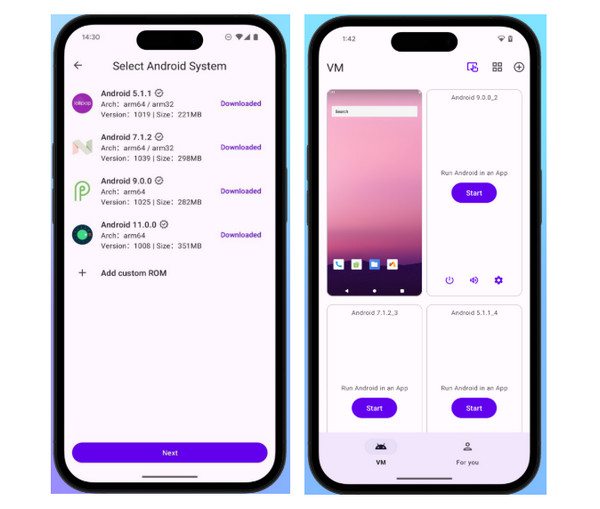
Χρησιμοποιήστε άλλο τηλέφωνο για να τραβήξετε μια φωτογραφία στο Instagram [Χαμηλή ανάλυση]
Ένας άλλος γρήγορος και απλός τρόπος για να αποθηκεύσετε μια φωτογραφία που έχετε προβάλει μόνο μία φορά στο Instagram είναι να χρησιμοποιήσετε ένα δεύτερο τηλέφωνο ή κάμερα. Αυτή η μέθοδος δεν περιλαμβάνει κανένα λογισμικό και αποφεύγει την ενεργοποίηση της ανίχνευσης στιγμιότυπου οθόνης. Ωστόσο, λάβετε υπόψη ότι η ποιότητα δεν είναι τόσο καλή όσο η απευθείας λήψη του στιγμιότυπου οθόνης σας, ειδικά με τρεμάμενο χέρι.
- 1. Ανοίξτε τη συνομιλία Instagram Vanish Mode στο κινητό σας τηλέφωνο. Βεβαιωθείτε ότι η φωτεινότητα της οθόνης έχει ρυθμιστεί σε υψηλότερο επίπεδο για βέλτιστη λήψη.
- 2. Τώρα, τραβήξτε μια άλλη φωτογραφία για να την απαθανατίσετε στη συνομιλία Vanish Mode.
- 3. Ελέγξτε την καταγεγραμμένη οθόνη του τηλεφώνου για να βεβαιωθείτε ότι είναι καθαρή. Καλύτερα να επεξεργασία στιγμιότυπου οθόνης αργότερα για βελτίωση της ποιότητας.
συμπέρασμα
Η λήψη ενός στιγμιότυπου οθόνης Instagram Vanish Mode είναι μια δύσκολη διαδικασία, καθώς ειδοποιεί τον αποστολέα μόλις ληφθεί ένα στιγμιότυπο οθόνης. Ωστόσο, όπως μπορείτε να δείτε εδώ, με τις σωστές μεθόδους, μπορείτε να το πετύχετε κρυφά χωρίς να ενεργοποιήσετε την ειδοποίηση. Από τη χρήση της εναλλαγής εφαρμογών έως τη λήψη φωτογραφίας με μια δευτερεύουσα συσκευή, κάθε επιλογή προσφέρει διαφορετικά επίπεδα ευκολίας και ποιότητας. Για την πιο αξιόπιστη, ασφαλή και υψηλής ποιότητας λύση, χρησιμοποιήστε το AnyRec Screen Recorder σε Windows και Mac. Σας επιτρέπει να καταγράφετε εύκολα συνομιλίες Vanish Mode, ακόμη και IG Stories, σε εξαιρετική ποιότητα. Είτε πρόκειται για φωτογραφία είτε για ολόκληρη συνομιλία, το εργαλείο σας δίνει την ελευθερία να αποφασίσετε πώς και τι θα καλύψετε στην οθόνη σας.
Ασφαλής λήψη
Ασφαλής λήψη
